
Главная страница Случайная страница
КАТЕГОРИИ:
АвтомобилиАстрономияБиологияГеографияДом и садДругие языкиДругоеИнформатикаИсторияКультураЛитератураЛогикаМатематикаМедицинаМеталлургияМеханикаОбразованиеОхрана трудаПедагогикаПолитикаПравоПсихологияРелигияРиторикаСоциологияСпортСтроительствоТехнологияТуризмФизикаФилософияФинансыХимияЧерчениеЭкологияЭкономикаЭлектроника
Этап 1. Подготовка таблицы исходных данных
|
|
Для построения диаграммы нам потребуется таблица с информацией о сроках каждого этапа следующего вида:
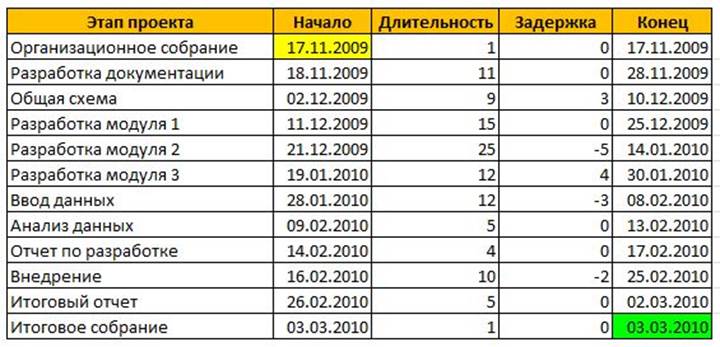
Даты начала и окончания этапов могут вводиться вручную, а могут и вычисляться с помощью простых формул.
ЭТАП 2. СТРОИМ ДИАГРАММУ ДАТ НАЧАЛА
Сначала построим линейчатую диаграмму с накоплением для дат начала этапов. Для этого выделим первых два столбца нашей таблицы и вставим диаграмму, используя вкладку Вставка и кнопку Линейчатая ( с накоплением ):
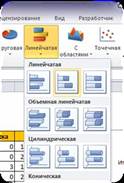

ЭТАП 3. ДОБАВЛЯЕМ ДЛИТЕЛЬНОСТИ
Теперь добавим к полученной диаграмме длительности каждого этапа. Для этого выделим диаграмму и на вкладке Конструктор (Design) нажмем кнопку Выбрать данные (Select Data). В открывшемся окне воспользуемся кнопкой Добавить (Add), чтобы дополнить нашу диаграмму новым рядом данных (третий столбец нашей таблицы):
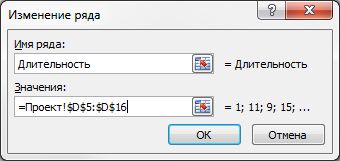
После нажатия кнопки ОК диаграмма должна принять следующий вид:

ЭТАП 4. НАСТРОЙКА ВНЕШНЕГО ВИДА
Диаграмма практически готова, осталось настроить ее более удобное внешнее представление. Для этого:
Выделяем ряд данных Начало (синие столбцы) и обесцвечиваем их с помощью инструмента Заливка фигуры (Fill) на вкладке Формат (Format).
Переворачиваем вертикальную ось. Для этого щелкаем по ней правой кнопкой мыши и выбираем команду Формат оси (Format Axis). В открывшемся диалоговом окне ставим флажок Обратный порядок категорий (Reverse order).
Настраиваем горизонтальную ось времени. Для этого щелкаем по ней правой кнопкой мыши и выбираем команду Формат оси (Format Axis). В открывшемся диалоговом окне задаем параметры временной шкалы:
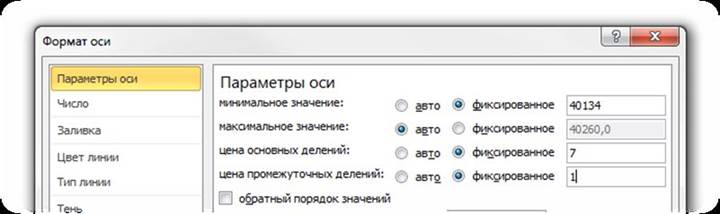
Также можно уточнить формат подписей и их положение в разделах (слева) Выравнивание (Alignment) и Число (Number).
Как вариант, можно добавить к таблице еще один столбец, где будут вводиться проценты выполнения работ по каждому этапу – это добавит наглядности нашей диаграмме (это делать не надо):
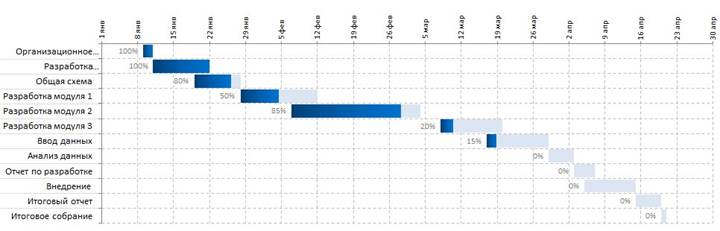
Cоздание проектной диаграммы Ганта в Excel закончено.